ผังงานการใช้งานโสตทัศนูปกรณ์ห้องประชุมศรีธรรมราช อาคารสถาปัตยกรรมและการออกแบบ
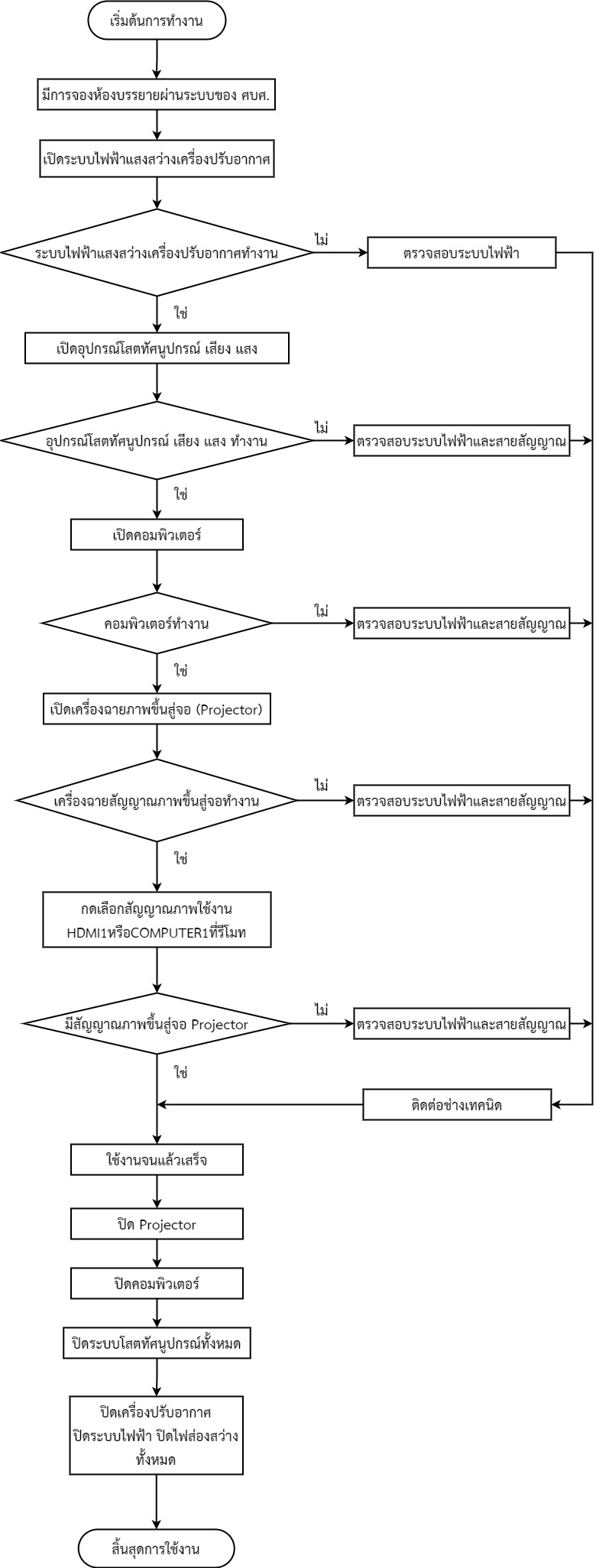
ขั้นตอนการปฎิบัติงาน
1. ตรวจสอบการจองใช้ห้องประชุมศรีธรรมราช
โดยผ่านเว็บไซต์ศูนย์บริการการศึกษา ces.wu.ac.th เลือกดู ตารางการใช้ห้อง

เลือกห้อง AD3401 : ห้องประชุมศรีธรรมราช (266ที่นั่ง) เพื่อตรวจสอบรายการจอง

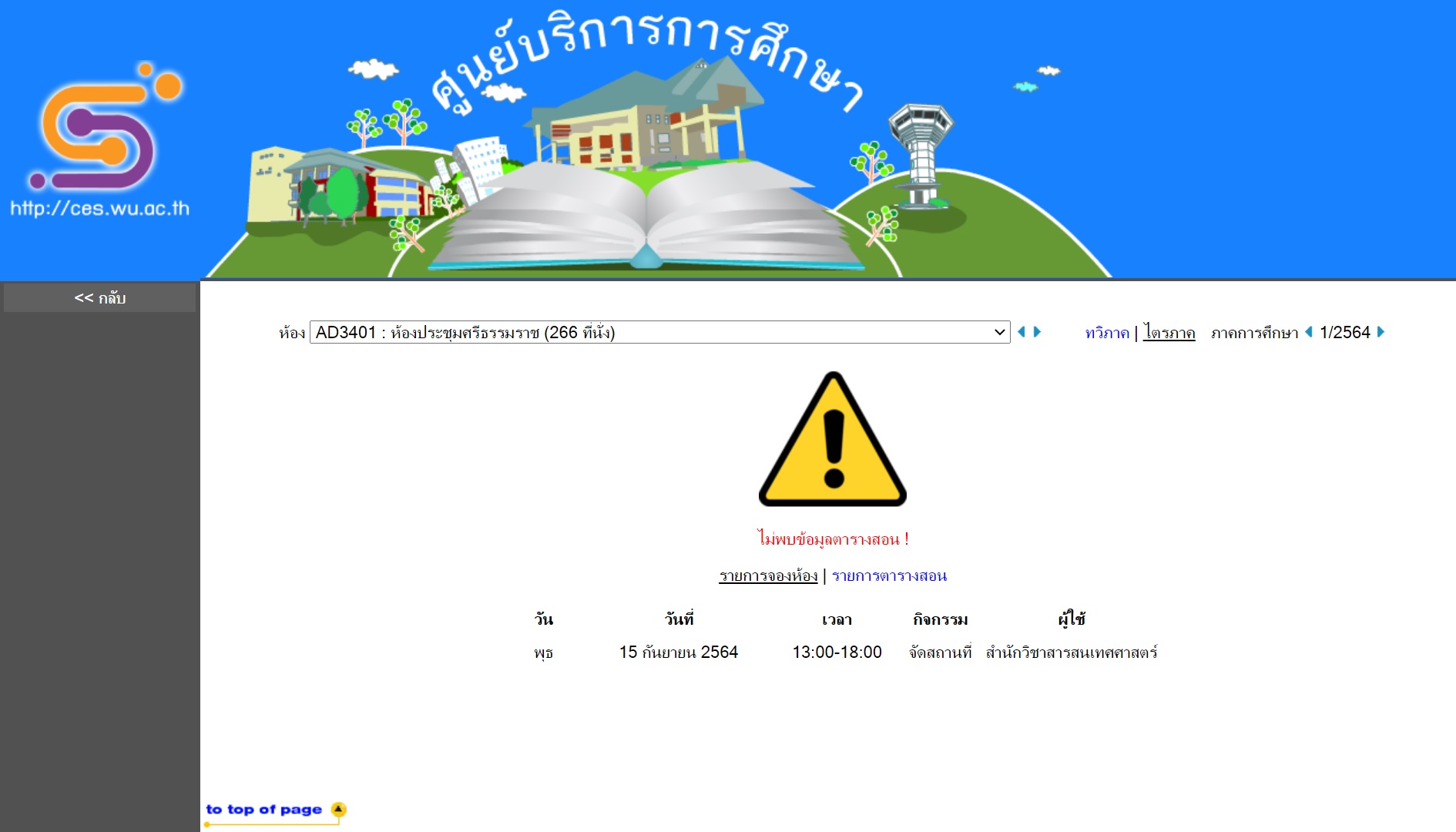
หมายเหตุ : กรณีตารางจองห้องไม่ขึ้นหรือติดปัญหาต่างๆให้ติดต่อเจ้าหน้าที่ศูนย์บริการการศึกษาได้ที่ 0755473106-8
2. เปิดสวิตช์ไฟส่องสว่างในห้องทุกตัว และเปิดเครื่องปรับอากาศทุกเครื่อง ในห้องควบคุม ห้องควบคุมจะอยู่ด้านหลังห้องประชุม



3. เปิดระบบไฟฟ้าจ่ายให้กับระบบโสตทัศนูปกรณ์ในห้องประชุม
3.1 เปิดเบรคเกอร์ ที่ตู้ควบคุมระบบไฟฟ้า 1 ให้อยู่ในตำแหน่ง ON เพื่อจ่ายไฟฟ้าให้กับอุปกรณ์ต่างๆภายในห้อง (ตู้ CONTROL)


3.2 เปิดเครื่องสํารองไฟ ที่วางอยู่ข้างตู้ CONTROL โดยกดปุ่ม ON ค้างไว้ประมาณ 3 วินาทีแล้วปล่อย จนเครื่องทำงานโดยสังเกตจากตัวเลข 220Vac ปรากฎที่หน้าจอ


3.3 เปิด MAIN BREAKER ในตู้ CONTROL ไปยังตำแหน่ง ON จนเครื่องทำงานโดยสังเกตจากไฟแสดงสถานะสีแดงปรากฎขึ้น

4. ปรับจอรับภาพ ขึ้น-ลง ด้วยรีโมทได้ตามต้องการ โดยกดปุ่ม UP จอภาพขึ้น กดปุ่ม DOWN จอภาพลง และกดปุ่ม STOP เพื่อหยุด จนจอได้ระดับตามต้องการ
5. เปิดเครื่องผสมสัญญาณเสียง(MIXER)โดย กดสวิตช์ ON ที่อยู่ด้านหลังเครื่อง จนเครื่องทำงานโดยสังเกตจากจอแสดงสถานะบนเครื่อง

6. ปรับระดับเสียงหลัก Master สไลด์โวลุ่ม (Slide Volume) ให้อยู่ตรงตำแหน่งเลข 0 หลังจากนั้นปรับสไลด์โวลุ่มระดับสัญญาณเสียง ที่ต่อใช้งานช่องต่างๆได้ตามต้องการ ตัวอย่างเช่น ต้องการปรับเสียงที่ต่อใช้งานเป็นประจำมีดังนี้
6.1 ปรับสัญญาณเสียงไมโครโฟน โดยต้องกดปุ่มสีเทา Layers ไฟแสดงสถานะสีเขียวปรากฎขึ้นตรงแถวช่องสัญลักษณ์ CH 1 - CH16 ตัวอย่างเช่นต้องการใช้ไมโครโฟน MIC1 ให้กดปุ่มสีเขียว Sel ไฟแสดงสถานะสีเขียวปรากฎ ตรง CH1 ช่องใช้งาน แล้วปรับสไลด์โวลุ่มเพื่อปรับแต่ง เพิ่ม-ลด ระดับเสียงตามต้องการ
6.2 ปรับสัญญาณเสียงคอมพิวเตอร์ โดยต้องกดปุ่มสีเทา Layers ไฟแสดงสถานะสีฟ้าปรากฎขึ้นตรงแถวช่องสัญลักษณ์ ST1 - ST3 ตัวอย่างเช่นต้องการใช้เสียงคอมพิวเตอร์ ให้กดปุ่มสีเขียว Sel ไฟแสดงสถานะสีเขียวปรากฎ ตรง ST1 ช่องใช้งาน แล้วปรับสไลด์โวลุ่มเพื่อปรับแต่ง เพิ่ม-ลด ระดับเสียงตามต้องการ
7. เปิดสวิตช์เครืองขยายเสียงทุกตัวของระบบเสียงทั้งหมด ซึ่งจะเป็นขั้นตอนหลังสุด
7.1 เปิดสวิตช์ POWER ของลำโพงมอนิเตอร์แบบมีเครื่องขยายเสียงในตัว ให้อยู่ในตำแหน่ง ON จนเครื่องทำงานโดยสังเกตจากไฟแสดงสถานะสีเขียวด้านหน้าเครื่องปรากฎขึ้น
7.2 เปิดสวิตช์ POWER ของเครื่องขยายเสียง (POWER AMPLIFIER) ให้อยู่ในตำแหน่ง ON จนเครื่องทำงานโดยสังเกตจากไฟแสดงสถานะสีน้ำเงินด้านหน้าเครื่องปรากฎขึ้น

7.3 เปิดสวิตช์ POWER ของลําโพงซับวูฟเฟอร์ แบบมีภาคขยายเสีงในตัว ตั้งอยู่ด้านหน้าห้องข้างเวทีขวาและซ้าย ให้อยู่ในตำแหน่ง ON จนเครื่องทำงานโดยสังเกตจากไฟแสดงสถานะสีน้ำเงินปรากฎขึ้น
8. เปิดชุดโคมไฟ LED ให้แสงสว่าง และ แสงสีเพิ่มสีสันงานเวที ที่ระบบกำหนดไว้แล้ว
8.1 เปิดเบรคเกอร์ ที่ตู้ควบคุมระบบไฟฟ้า 1 ให้อยู่ในตำแหน่ง ON เพื่อจ่ายไฟฟ้าให้กับชุดโคมไฟ LED (BAR ไฟ LED) ทั้งสองตัว

8.2 เปิดสวิตช์ POWER เครื่องควบคุมโคมไฟ LED (i-control dmx booster) ให้อยู่ในตำแหน่ง ON จนเครื่องทำงานโดยสังเกตจากไฟแสดงสถานะสีแดงปรากฎขึ้นและมีตัวเลขสีส้มแสดงที่หน้าเครื่อง
8.3 เปิดสวิตช์ POWER บอร์ดควบคุมไฟ LED ให้อยู่ในตำแหน่ง ON จนเครื่องทำงานโดยสังเกตจากหน้าจอจะแสดงสถานะการทำงาน

8.4 การสั่งงานชุดโคมไฟ LED ให้แสงตามที่ใช้งานเป็นประจำตามที่ระบบกำหนดไว้แล้วตัวอย่างเช่น
- กดปุ่มหมายเลข 12 จนไฟแสดงสถานะสีเขียวปรากฎขึ้นเพื่อให้แสงสว่างครอบคลุมทั้งเวที
- กดปุ่มหมายเลข 9 จนไฟแสดงสถานะสีเขียวปรากฎขึ้น เพื่อเปิดใช้ชุดโคมไฟ LED และให้แสงสีเพิ่มสีสันงานเวทีวิ่งวนทุกสีสลับกันอย่างช้าๆ

9. เปิดคอมพิวเตอร์ และจอคอมพิวเตอร์
9.1 เปิดสวิตช์ปลั๊กไฟใต้โต๊ะคอมพิวเตอร์ ทุกตัว ไฟแสดงสถานะสีแดงปรากฎขึ้น
9.2 เปิดจอคอมพิวเตอร์ กดปุ่มมุมล่างขวา ไฟแสดงสถานะสีส้มปรากฎขึ้น และกดเปิด คอมพิวเตอร์ที่ปุ่มด้านบนเครื่อง ไฟแสดงสถานะสีขาวปรากฎขึ้น แล้วรอจนระบบปฏิบัติการ Windows 10 แสดงบนจอพร้อมใช้งาน
10. เปิดใช้งานโปรเจ็คเตอร์ผ่านรีโมท
เริ่มกดปุ่ม สีแดงสัญลักษณ์ ON/OFF(กดปล่อย) บนรีโมทและเล็งไปทาง Projector 1 ครั้ง รอสักครู่ก็จะมีแสงค่อยๆสว่างออกมาทางหน้าเลนส์ ต่อด้วยเลือกสัญญาณเข้าที่ต้องการใช้งานโดยกดปุ่ม HDMI1 หรือ COMPUTER1 ได้ตามต้องการ แล้วรอจนมีภาพแสดงบนจอรับภาพโปรเจคเตอร์พร้อมใช้งาน
หมายเหตุ : เมื่อผู้ใช้ติดปัญหาเกี่ยวกับระบบบโสตทัศนูปกรณ์ หรือการใช้งาน ต่างๆ สามารถติดต่อ นายช่างเทคนิค พร้อมให้คำปรึกษาด้านเทคนิคและบริการแก้ปัญหาได้ที่ 0829719896,075476421
11. ขั้นตอนการปิดอุปกรณ์โสตทัศนูปกรณ์เมื่อใช้งานแล้วเสร็จ
11.1 กดปุ่ม สีแดงสัญลักษณ์ ON/OFF (กดปล่อย) บนรีโมทและเล็งไปทาง Projector 2 ครั้ง โดยครั้งที่ 1 จะมีข้อความขึ้นบนหน้าจอ ให้กดครั้งที่ 2 แล้ว Projector จะหยุดการทำงาน
11.2 ปิดเครื่องคอมพิวเตอร์
11.3 ในการปิดระบบเสียงจะต้องปิดเครื่องขยายเสียงทั้งหมดก่อนเป็นขั้นตอนแรกก็เพื่อป้องกันเสียงรบกวนออกลำโพงในตอนปิดอุปกรณ์ต่อพ่วงทั้งหมด โดยให้ปิดสวิตซ์เครืองขยายเสียงทุกชนิดก่อน
11.4 ปิดสวิตช์อุปกรณ์ระบบแสงเสียงที่เหลือทั้งหมด ปิด MAIN BREAKER ในตู้แร็ค ไปยังตำแหน่ง OFF
11.5 ปิดเครื่องสํารองไฟ ups กดปุ่ม OFF ค้างไว้จนดับ แล้วไปปิดเบรคเกอร์ที่ตู้ควบคุม 2 ไปตำแหน่ง OFF ทั้ง 3 ตัว หลังจากนั้นให้ปิดเครื่องปรับอากาศและแสงสว่างในห้องเป็นอันเสร็จ
